生成实时构建
实时构建是一种强大而有效的方式,可以准确地查看您
只需构建和部署您的应用一次,然后即可在您的设备上几乎即时地看到代码/资源更新。
通过在一个代码库中同时在多个设备和不同平台上进行测试,改进您的工作流程。
要在 Windows 上使用实时构建,您必须安装 iTunes。
实时构建创建
要创建实时构建,只需按照以下步骤操作:
- 在 Solar2D 模拟器中,打开构建对话框窗口
(文件 → 构建) ,选择 iOS、Android 或 tvOS。
确认前几个设置与您通常从 Solar2D 模拟器构建应用的方式一致。如果您不熟悉如何为设备准备/构建应用,请参阅以下指南:
只有开发配置文件
- 选中创建实时构建选项,并在准备好后单击构建按钮。
| macOS | Windows |
|---|---|
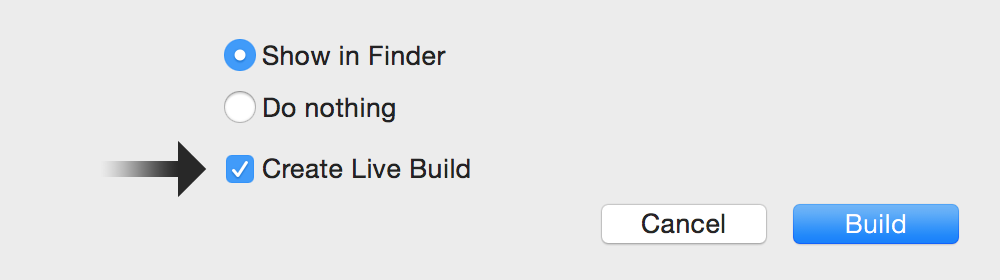 |
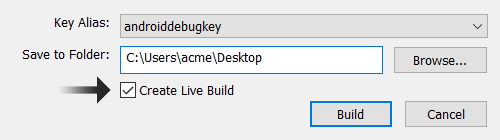 |
构建成功完成后,将在项目的根目录中创建一个
.CoronaLiveBuild文件,并将该项目添加到 Corona 实时服务器。照常将应用安装到您想要的设备上。如果您不熟悉此过程,请参阅 iOS、Android、Kindle Fire 或 tvOS 的文档。
您可以在多个设备上安装相同的已编译/构建的应用。例如,如果您为 Android 生成一个标准的 .apk,则可以将其安装在多个
- 照常在设备上运行该应用。假设一切正常运行,您在本地项目中进行的代码/资源更改应几乎立即反映在设备上。
运行应用时,请确保您正在使用的设备与运行 Corona 实时服务器 的计算机位于同一本地网络上。
对项目配置/设置文件(如
build.settings和config.lua)的修改通常不会在实时构建更新时反映出来。因此,您应该在修改这些项目文件后生成一个新的实时构建并将其重新安装 到目标设备上。如果您遇到任何项目同步问题,请参阅下面的 故障排除 部分。
Corona 实时服务器
**Corona 实时服务器** 是一款通过本地网络同步项目更改的应用程序。每次您创建实时构建时,模拟器都会启动它并将构建的项目自动添加到 Corona 实时服务器项目列表中。
为了同步项目,Corona 实时服务器必须找到一个有效的
.CoronaLiveBuild文件。如上所述,这将在对项目进行实时构建时创建。要手动启动 Corona 实时服务器,请选择
**Corona 模拟器** → **Corona 实时服务器** .您可以通过按下 [**+**] 并选择包含该项目的文件夹来添加项目,或者 einfach 将文件夹拖放到 Corona 实时服务器停靠图标(macOS)或快捷方式(Windows)上。
单击 Corona 实时服务器窗口上的“关闭”按钮**不会**将其关闭。要完全退出/关闭,请从其主应用程序菜单或从停靠图标(macOS)或系统托盘图标(Windows)的
右键单击 上下文菜单中进行操作。关闭项目列表窗口不会停止 Corona 实时服务器。您可以从**窗口**菜单或通过单击 Corona 实时服务器停靠图标(macOS)或系统托盘图标(Windows)来
重新打开 该窗口。
实时构建文件
成功创建实时构建后,源项目将在其根目录中包含一个隐藏的 .CoronaLiveBuild 文件。此文件包含在设备和开发机器之间同步项目所需的信息。
通常,您**无需**编辑此文件的内容。但是,在非常特殊的情况下,可以对其进行修改以自定义实时构建和 Corona 实时服务器的行为:
key = XXXXXXXX-YYYY-ZZZZ-WWWW-AAA0987654321 #ip = #port =
key— **不要**修改此属性。此自动生成 的密钥允许实时构建和 Corona 实时服务器正常通信。ip/port— 从每个属性中删除#并指定这两个值以使用静态地址并禁用自动发现。这将使实时构建能够在较旧的 Android 设备上工作,并可能解决某些网络问题。port值应介于1025和65534之间。
故障排除
如果实时构建未更新/刷新,请按照以下说明进行操作。如果功能在任何步骤恢复正常,请勿继续操作。
- 确保您的计算机和设备都连接到同一本地网络。
- 确保您的计算机正在运行 Corona 实时服务器,并且运行的项目与您在设备上运行的项目相同。
- 关闭设备上的 Wi-Fi,等待几秒钟,然后将其重新打开。
- 等待“可发现性”生效。根据网络的不同,这可能需要长达一分钟的时间。
- 退出 Corona 实时服务器,然后在设备上完全关闭/退出您的应用。请注意,仅仅关闭窗口并不会退出 Corona 实时服务器 — 您必须显式退出/关闭应用程序。
- 重新启动 Corona 实时服务器,并按照上述 Corona 实时服务器 部分所述,手动将您的项目添加到同步项目列表中。
- 从设备中删除/卸载实时构建。
- 重新构建应用,并确保在构建对话框窗口中选中了**创建实时构建**。此外,请记住,只有**开发**配置文件
(iOS 或 tvOS) 或调试密钥库(Android 或 Kindle Fire) 可用于生成实时构建。 - 在设备上启动您的应用并测试其功能是否正常。如果实时构建仍然没有更新,请尝试修改 实时构建文件 部分中所述的
.CoronaLiveBuild文件。 - 如果您需要更多帮助,请咨询 Solar2D 论坛。